Най-добрите оставащи джаджи за работния плот за Windows 7
Microsoft поддържаше галерия с джаджи за работния плот(Desktop Gadget Gallery) , която показваше доста джаджи за потребители, които се интересуват от използването им. Въпреки това, в подготовка за предстоящото стартиране на Windows 8, Microsoft реши (както някои се изразиха) „да спре да се преструва, че поддържа джаджи“("stop pretending to support gadgets") . За компанията подкрепата им вече не е добра идея. Windows 8 и интерфейсът Metro трябва да донесат на работния плот на Windows повече и по-добри малки приложения и Microsoft иска всички да се съсредоточат върху тях и да забравят за джаджи. Но какво да кажем за съществуващите Windows 7 и Windows Vistaпотребители, къде сега намират страхотни джаджи, които да използват?
Останалите източници на настолни джаджи(Desktop Gadgets)
Първият източник е остатъчна галерия(left-overs gallery) , предлагана от Microsoft , която никога няма да включва нови джаджи.
Второ, това е галерията на Deviant Art от така наречените Sidebar Gadgets , която използва терминологията от Windows Vista , въпреки че всички джаджи също работят в Windows 7 .
Трето(Third) , тази статия включва ли някои от най-добрите джаджи, които все още можете да намерите в мрежата.
Притурките за работния плот, препоръчани(Desktop Gadgets Recommended) от 7 урока
Ето, без определен ред, списък от седем джаджи, които мисля, че ще ви харесат:
Системен монитор(System Monitor) - Windows 7 включва притурка, наречена CPU Meter . Не е луксозен или крещящ, но ви дава полезна информация за това какво прави вашата система. Ако искате джаджа, която ви дава информация в по-четлив формат от двата малки циферблата в CPU Meter , вижте System Monitor . Освен това е малък и прост, но ми се стори много по-лесен за четене. Можете да го намерите в Build a Gadget .

WeatherBug – често съм чувал да казват, че всъщност нямаме време в Южна Калифорния(Southern California) и в сравнение с някои други места, на които съм живял, наистина нямаме. Но това не означава, че не се интересувам от прогнозите за времето. Използвам WeatherBug Elite на моя iPod Touch от доста време и с удоволствие видях, че имат и WeatherBug Gadget . Това е пълнофункционално приложение, което ще ви каже почти всичко, което трябва да знаете за времето във вашия район. Щракнете тук,(Click here) за да го получите.

Мениджър на клипборда(Clipboard manager) - Имате ли текст, който пишете много? Не би ли било хубаво, ако можете да съхранявате всички тези думи и фрази на едно място и просто да щракнете, за да ги вмъкнете където искате? Има джаджа за това. Мениджърът на клипборда(Clipboard manager) ви позволява да зададете количеството пространство, което искате да използвате за съхранени елементи от клипборда, и ви позволява да ги извикате и вмъкнете незабавно. Отидете в Ръководството на Tom,(Tom's Guide) за да го изтеглите.
Със сигурност бих искал да имам нещо подобно, когато пишех дипломната си работа в колежа. Някога опитвали ли сте да напишете думата "антрополог" многократно? Разбира се, когато бях в колежа, компютърът изяде перфокарти и запълни цяла стая, така че това щеше да е нещо направо от научната фантастика.

HTC Home – Докато Windows 7 идва с притурка за часовник, този часовник е доста основен. Ако искате по-добър, по-конфигурируем часовник, който също идва с прогноза за времето, вижте HTC Home . Има няколко различни стила на часовник и можете да имате часовник със или без времето, както и със или без втора часова зона. Можете да го получите от HTC Home . Притурката за времето не е толкова пълнофункционална като WeatherBug , но не всеки иска много и много прогнози за времето.
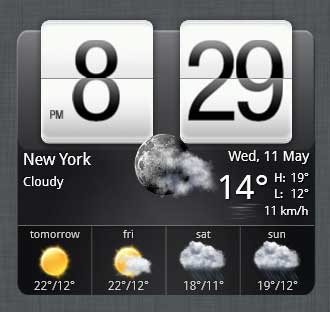
Бележки(Notes) – аз лично не бих могъл да живея без бележки на марката Post-It . Държа блок с малки квадратчета на бюрото си и ги използвам, за да пиша бележки и напомняния почти всеки ден. Windows 7 има вградено приложение Sticky notes , което макар и технически да не е притурка, се оказа нещо, което използвам постоянно. Няма нужда да се ровите по физическия плот, за да намерите бележника - просто щракнете и напишете бележка на работния плот на компютъра и тя е точно там пред мен. Въпреки това, много хора коментираха, че Sticky Notes , който идва с Windows 7 , не е толкова добър, колкото притурката Notes , която идва с (Notes)Windows Vista . Никога не съм използвал Windows Vista, но след като прегледах Notes , трябва да се съглася — притурката за работния плот на Windows Vista е по-гъвкава. Можете да намерите инструкции за изтегляне и инсталиране на IThinkDifferent .

Визуализация на пощата(Mail preview) – Много от нас имат множество имейл акаунти, а тези, които не използват настолен имейл клиент като Thunderbird, Windows Live Mail или Eudora , трябва да проверят всяка входяща кутия, за да видят какво има там. Притурката за предварителен преглед на пощата(Mail Preview Gadget) ви позволява да настроите толкова имейл акаунти, колкото искате, и ще ви покаже известие, ако е постъпила нова поща в някой от тях. Той е проектиран да изглежда като интерфейса на Windows Phone , което го прави много компактен и лесно четим дори на малък екран. Можете да прочетете за него и да го изтеглите от Wp-Corporation .

Xirrus WiFi Inspector - Това е притурка, която препоръчвахме в миналото. Тогава се наричаше Xirrus WiFi Monitor . Определено съм съгласен с Богдан(Bogdan) , че това е една от най-добрите джаджи за добавяне към лаптоп. Дори на моя малък екран на нетбук е ясен и четим и ми дава изобилие от полезна информация. Преди това беше посочено в галерията с джаджи на Microsoft , но вече не съществува, така че най-доброто място да го получите е от уеб сайта Xirrus . Вече се нарича Xirrus Wi-Fi Inspector (но уви, не възпроизвежда тематичната песен на Inspector Gadget ) и можете да го намерите тук(here) , около половината на страницата. Уверете се, че щракнете върху връзката, която казва„Изтегляне на притурка v1.2“("Download Gadget v1.2") . Има отделна връзка за документацията; уверете се, че сте го прочели. Екранната снимка е на притурката в пълен размер; има по-малък, който има графичен "радар" или "сонар" дисплей, който можете да видите на екранната снимка от моя нетбук в края на статията.

От обикновено до изискано на моя работен плот
Когато започнах да пиша тази статия, изобщо нямах джаджи на работния си плот, освен от време на време лепкава бележка. Имам и само абсолютния минимален брой икони, защото харесвам приятен чист безпрепятствен работен плот. Ето как изглеждаше (снимка на обсерваторията на планината Уилсън(Wilson Observatory) северно от Лос Анджелис(Los Angeles) от уеб камерата на върха на планината Уилсън(Wilson) ).

Все още нямам много икони, но сега на моя настолен компютър имам много полезния HTC Home , който ми показва времето в родния ми град и времето тук и в Румъния(Romania) , за да мога да разбера дали членовете на румънския(Romanian) екип вероятно ще бъдат буден или заспал. Часовите зони са идентифицирани по градове и тъй като нямаше избор на време за Букурещ(Bucharest) , трябваше да избера руски град в същата часова зона и да използвам опциите на притурката, за да го преименувам на Румъния(Romania) . Много лесно се прави.

И имам инсталиран Xirrus WiFi Monitor на моя нетбук. Фонът на Xirrus метъра може да бъде променен на всеки от няколко цвята; Избрах синьо за по-добра видимост. Както виждате, аз също нямам много икони на този десктоп, а снимката е на Стоунхендж(Stonehenge) през зимата.

Коя е любимата ви настолна джаджа(Desktop Gadget) ?
Само да(Let) отбележа, че нашият главен редактор (Chief)Сиприан(Editor) Русен е(Ciprian Rusen) много смел човек. Той възложи на някой, който няма никакви притурки за настолни компютри (аз), да проучи настолни джаджи и да напише статия за някои от най-добрите налични. Нека(Let) просто кажем, че тъй като нямах опит с джаджи, аз също нямах предварителни представи за това какво трябва да бъде страхотната джаджа, така че изследването за тази статия беше не само образователно, но и забавно. Надявам се да се насладите на крайния резултат толкова, колкото аз работех върху него.
Преди да тръгнете, моля, споделете: имате ли любима притурка за работния плот на Windows 7, която искате да препоръчате? Моля(Please) , оставете коментар и ни уведомете къде да го намерим.
Related posts
Как да работите с джаджи за работния плот в Windows 7
Как да използвате джаджи за работния плот в Windows 8 с 8GadgetPack
Как да преглеждате, инсталирате и премахвате шрифтове в Windows 7 и Windows 8.1
Как да създадете свой собствен персонализиран списък за прескачане в Windows 7 и Windows 8.1
Как да персонализирате областта за уведомяване в Windows 7 и Windows 8
Почистване на областта за уведомяване: 2 начина за нулиране на иконите на областта за уведомяване в Windows
Какво е шрифт и какво е семейство шрифтове? -
Как да зададете изглед/раздел по подразбиране за диспечера на задачите на Windows 10
Как да фиксирате към менюто "Старт" в Windows 10: Пълното ръководство -
Отстраняване на проблем: Приложенията за Windows 10 не се показват в менюто "Старт".
Как да направите температурата за показване на времето в Windows 10 в °C или °F
Как да промените шаблона за изглед на папка във File Explorer на Windows 10
Как временно да спрете известията на Windows 10 с Focus Assist (тихи часове)
Лентата с инструменти за бърз достъп в Windows 10: Всичко, което трябва да знаете
5 начина за двойно щракване с едно щракване в Windows
Как да създадете преки пътища с параметри в Windows 10
2 начина за промяна на езика, използван от Cortana в Windows 10
Как да изключите вашите снимки в OneDrive от приложението Photos
Как да активирате тъмния режим в Microsoft Office (промяна на теми и фонове)
Как да промените името и иконата на устройството в Windows
